Win7系统中切换系统语言的设置办法介绍
随着电脑硬件和软件的不断升级,微软的Windows也在不断升级,从架构的16位、16+32位混合版(Windows9x)、32位再到64位, 系统版本从最初的Windows 1.0 到大家熟知的Windows 95、Windows 98、Windows ME、Windows 2000、Windows 2003、Windows XP、Windows Vista、Windows 7、Windows 8、Windows 8.1、Windows 10 和 Windows Server服务器企业级操作系统,不断持续更新,微软一直在致力于Windows操作系统的开发和完善。现在最新的正式版本是Windows 10。
Win7系统中有多种语言,有些用户可能习惯使用英文版的系统而安装的是中文版的;有些用户可能遇到系统语言变成了其它语言,需要切换为中文系统。那么,针对这些问题,我们该如何切换系统语言呢?现在,小鱼一键重装系统小编就针对此问题来和大家分享Win7系统中切换系统语言的操作方法。
具体操作方法如下:
第一步:首先从电脑桌面左下角的“开始”菜单中,找到“控制面板”,并点击进入。
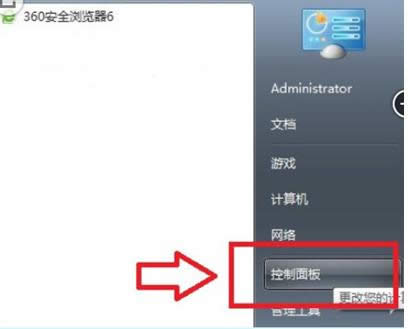
第二步:进入控制面板之后,我们再点击进入“更改显示语言”设置选项。
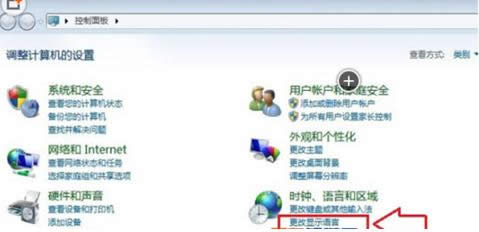
第三步:弹出一个“区域和语音”设置属性对话框,在顶部切换到“位置”选项卡。
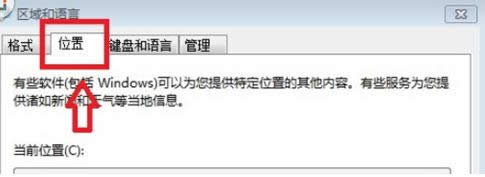
第四步:将下面的“当前位置”选择为需要的区域即可,比如要变成英文,可以选择区域为美国或者英国等,采用英语方言的地区即可,完成后点击底部的“确定”即可设置完毕。
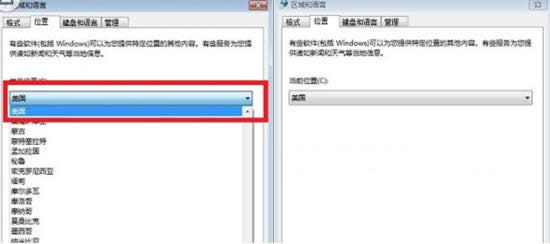
其他方法:日文系统为例
1、首先:打开控制面板,选择“时钏、语言和区域”(時計、言語、および地域),如图:
然后:
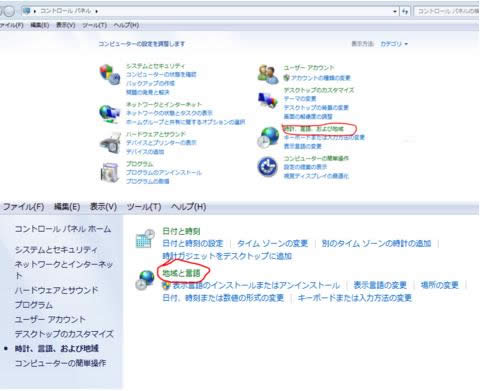
2、下拉选择中文;中文(简体)。
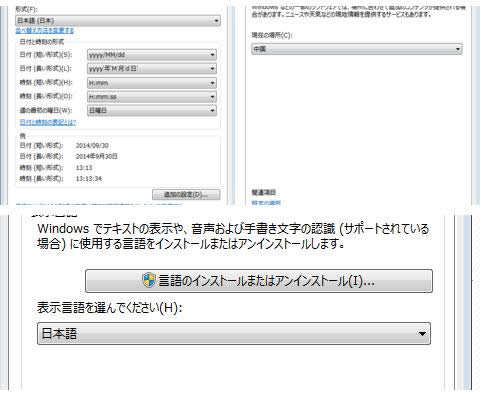
3、重启就OK。
以上就是Win7系统切换系统语言的操作方法,有这方面需要的用户不妨参考本文方法来切换系统语言,希望本文对大家有所帮助。
Microsoft Windows,是美国微软公司研发的一套操作系统,它问世于1985年,起初仅仅是Microsoft-DOS模拟环境,后续的系统版本由于微软不断的更新升级,不但易用,也慢慢的成为家家户户人们最喜爱的操作系统。